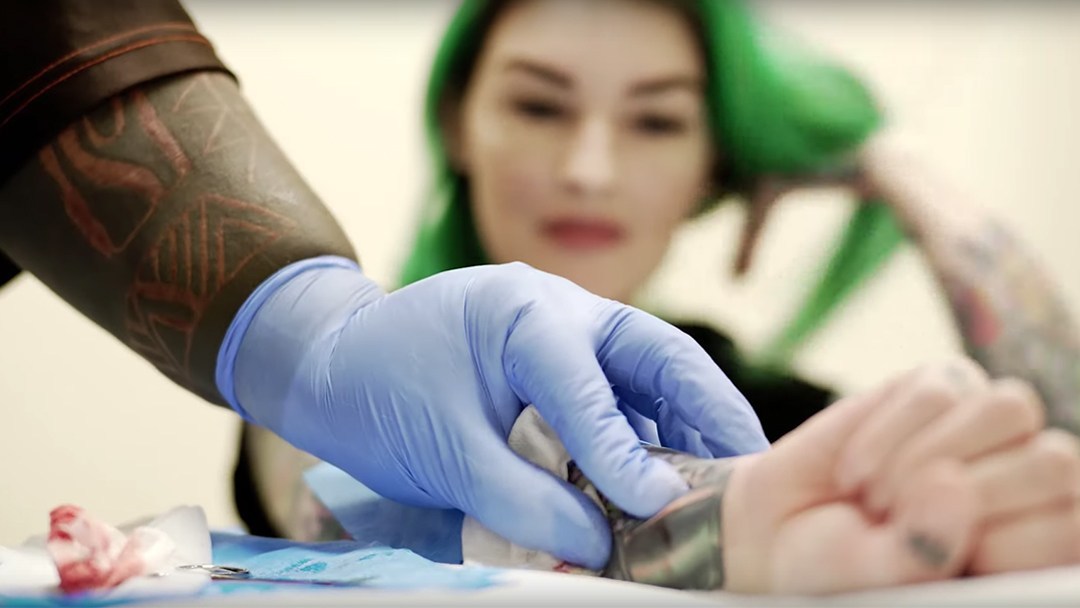Cara Menghapus Audio dari Video

Seringkali Anda tidak membutuhkan komponen audio dari klip video. Dalam semua kewajaran, kebisingan latar belakang mungkin dengan trek yang Anda pilih untuk video, kecuali jika Anda sedang merekam wawancara.
Kembali pada hari itu, Anda membutuhkan beberapa keterampilan mengedit serius untuk menghapus trek audio dari klip Anda. Namun, saat ini, segala sesuatunya jauh lebih mudah dan siapa pun dapat melakukannya dengan bantuan perangkat lunak yang tepat. Penulisan ini berfokus pada aplikasi gratis dan metode yang tidak memerlukan pengalaman mengedit video atau audio sebelumnya.
iMovies
Jika Anda pengguna Mac, iMovies mungkin sudah diinstal sebelumnya di komputer Anda. Ini adalah aplikasi khusus macOS, tetapi Windows alternatif seperti Movavi Video Editor dan Filmore menawarkan fungsi yang sama.
Pikiran Anda, beberapa Windows aplikasi hanya menawarkan periode uji coba gratis. Pokoknya, lihat cara menghapus audio menggunakan iMovie.
Langkah 1
Impor klip Anda ke iMovie dan seret ke timeline untuk mengungkapkan bagian video dan audio. Audio ada di bawah klip dan berwarna biru.
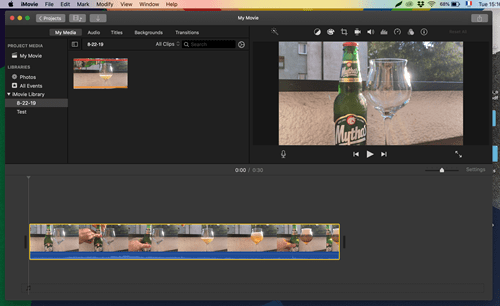
Langkah 2
Pilih video di timeline dan klik kanan untuk menampilkan menu pop-up. Jika Anda menggunakan touchpad, lakukan ketukan dua jari untuk mendapatkan hasil yang sama.
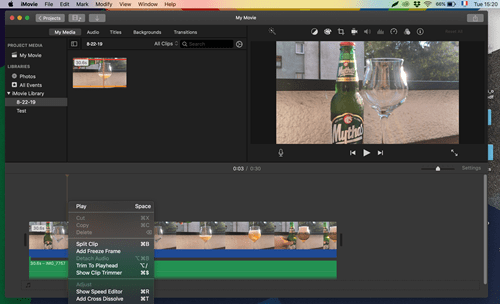
Klik Lepaskan Audio di menu dan trek audio muncul dan berubah menjadi hijau. Pintasan untuk tindakan ini adalah Alt + Cmd + B.
Langkah 3
Klik kanan pada bagian audio hijau dan pilih Hapus dari menu. Klip Anda sekarang bebas audio dan Anda dapat mengekspornya.
Langkah 4
Pilih File di bilah alat dan arahkan ke menu Share. iMovie memungkinkan Anda untuk membagikan klip langsung ke media sosial atau menyimpannya secara lokal di komputer Anda.
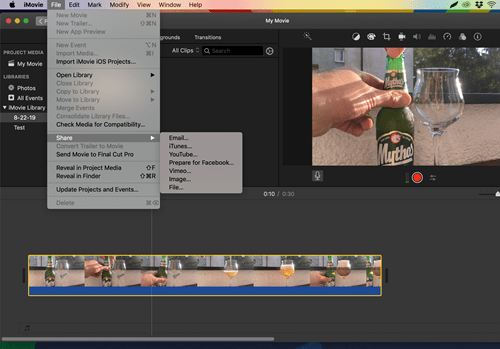
Anda juga dapat memberi nama klip Anda dan menambahkan tag yang seharusnya membuat video lebih mudah dicari.
Note: Prinsip untuk menghapus audio dari video adalah sama pada semua aplikasi pengeditan; gratis, berbayar, profesional, atau pemula. Pisahkan audio dari komponen video, pilih, dan hapus dari timeline. Ini juga berlaku untuk Adobe Premiere atau Final Cut Pro.
VLC
VLC adalah salah satu pemutar video paling populer, tetapi apakah Anda tahu itu alat yang hebat untuk menghapus audio dari klip video? Hal terbaik tentang itu adalah ia bekerja pada PC dan Mac dan sepenuhnya gratis. Berikut ini cara menghapus audio dengan itu.
Langkah 1
Buka video Anda di VLC, klik File di bilah alat dan pilih Konversi / Streaming dari menu tarik-turun.
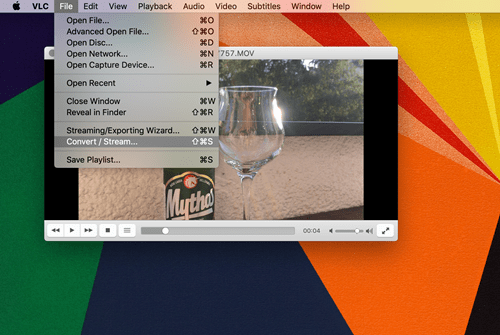
Pintasan untuk Konversi / Aliran adalah Shift + Cmd + S pada Mac dan Shift + Ctrl + S pada PC.
Langkah 2
Di jendela Konversi & Alirkan, pilih Kustomisasi di bawah Pilih Profil. Ini memunculkan menu komprehensif di mana Anda dapat men-tweak enkapsulasi, codec audio dan video, serta subtitle.
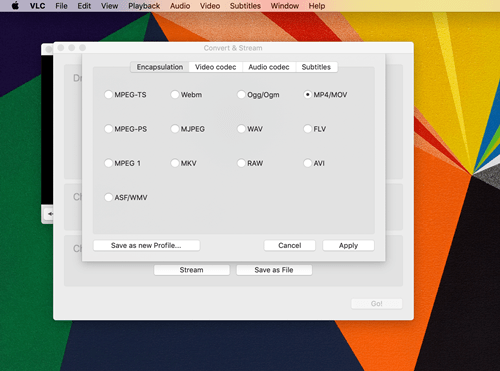
Note: Untuk beberapa alasan, klip Anda mungkin tidak muncul di jendela Konversi & Aliran. Jika ini terjadi, buka klip dari bagian Drop Media Here.
Langkah 3
Pilih tab Video Codec dan centang kotak di depan "Simpan trek video asli." Selanjutnya, pindah ke tab Audio Codec dan hapus centang kotak di depan Audio.
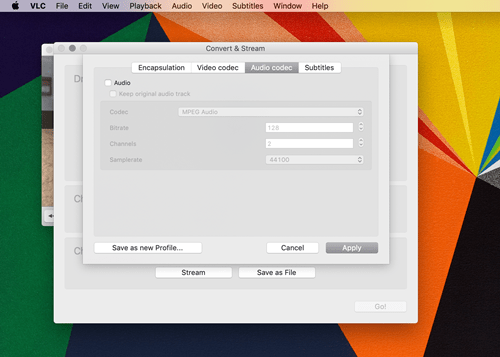
Adapun enkapsulasi, itu bisa tetap di MP4 / MOV. Setelah selesai, tekan saja tombol Terapkan dan Anda dapat menyimpan klip Anda.
Note: Metode VLC telah diuji pada Mac tetapi langkah-langkah yang persis sama berlaku pada PC.
Clideo
Clideo adalah alat berbasis browser gratis yang memungkinkan Anda untuk menghapus audio dari sebuah klip. Sangat bagus jika Anda perlu memotong audio saat bepergian karena alat ini berfungsi pada perangkat dan peramban apa pun.
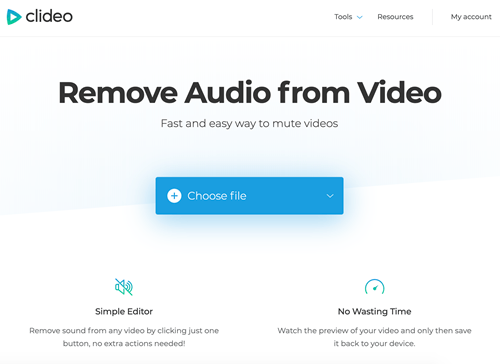
Anda hanya perlu menarik dan melepas klip pada area yang ditentukan dan aplikasi online secara otomatis melakukan keajaibannya. Kelemahannya adalah prosesnya memakan waktu cukup lama.
Kami telah mengujinya dengan klip video 1080p 30 detik pada iPhone dan butuh sekitar tiga hingga lima menit untuk mendapatkan hasilnya. Plus, ada tanda air Clideo jika Anda memutuskan untuk menggunakan versi gratis.
YouTube
Anda mungkin tidak tahu itu YouTube memungkinkan Anda untuk menghapus audio dari video Anda setelah Anda mengunggahnya. Sangat mudah untuk menggunakan fitur ini, meskipun mungkin tampak tersembunyi pada awalnya.
Buka jendela pengelola video di YouTube saluran dan arahkan ke klip yang tidak membutuhkan audio. Klik Edit untuk mengungkapkan menu drop-down dan pilih Audio. Anda akan dibawa ke jendela pratinjau klip dan yang perlu Anda lakukan adalah memindahkan slider volume ke kiri.
Setelah itu, klik tombol Simpan dan konfirmasi pilihan Anda di jendela sembulan. Dibutuhkan YouTube beberapa waktu untuk memproses perubahan. Selama waktu itu pengikut Anda akan dapat mendengar audio.
Apakah Volume aktif?
Alat pengeditan dan manipulasi video tidak pernah lebih mudah diakses. Terlebih lagi, ada aplikasi hebat yang memungkinkan Anda mendapatkan lebih dari sekadar opsi pengeditan dasar pada perangkat seluler Anda. Dan mempelajari cara menghapus audio hanyalah langkah pertama untuk membuat klip bernilai.
Apakah Anda memiliki pengalaman dengan perangkat lunak pengeditan video? Jika tidak, apakah Anda menemukan metode penghapusan audio kami mudah dimengerti? Sampaikan pendapatmu pada bagian komentar di bawah ini.